cad如何缩放图形
1、首先我们打开电脑中需要使用的图形的CAD文档。

2、打开之后接着我们点击CAD文档上方功能栏中的实时缩放图标(放大镜图标)

3、之后我们把鼠标往右进行移动,这样就能缩小CAD的图形了,缩小之后的图形如下图显示的这样(鼠标往左进行移动,此时就会放大CAD图形)。

1、首先打开要缩放图形的CAD软件后,接着我们在命令栏中输入“sc”,然后点击一下键盘上的回车键。
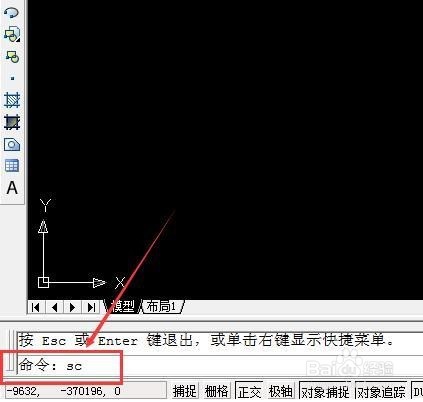
2、接着我们选中需要缩小的图形,选中之后该部位图形呈虚线形状,然后按一下回车键。
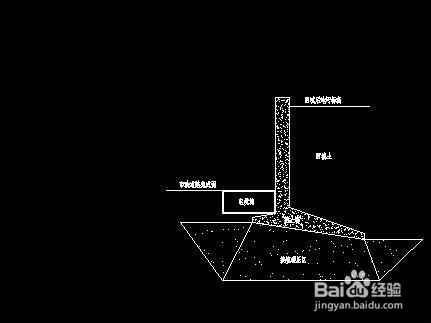
3、之后需要我们指定缩小图形的基点,此时我们可以输入相对坐标,也可以直接把该图形拉到相应的位置处,再点击一下回车键。

4、此时在命令栏中会出现指定比例因子的命令,我们在命令栏中输入小于1的比例因子,然后点击回车键。也可以直接在CAD制图页面的十字光标处输入小于1的比例因子,接着点击一下回车键。
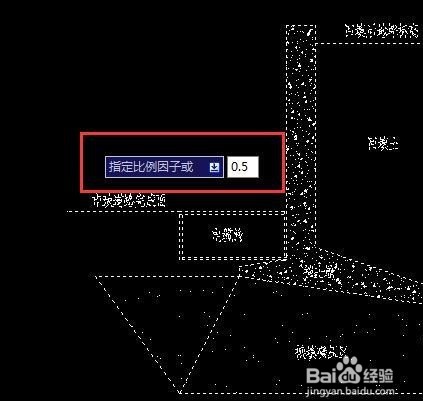
5、最后我们就能看到该部分的图形明显变小了,需要注意的是根据此方法缩小图形,图形所对应的尺寸也会跟着变小。

1、此方法是缩放CAD图形最方便的一种操作,也是我们平时用得最多的一种方法。那就是通过点击鼠标中间的滚轮直接进行缩放图形,而且该方法还能保证缩放后的图形的尺寸保持不变。

声明:本网站引用、摘录或转载内容仅供网站访问者交流或参考,不代表本站立场,如存在版权或非法内容,请联系站长删除,联系邮箱:site.kefu@qq.com。